¿Dónde está el pin WPS en mi impresora HP? [Nosotros contestamos]
![¿Dónde está el pin WPS en mi impresora HP? [Nosotros contestamos]](https://cdn.thewindowsclub.blog/wp-content/uploads/2024/05/wps-pin-640x375.webp)
Conectar su impresora HP a su red inalámbrica no tiene por qué ser una tarea ardua una vez que averigüe dónde está ubicado el pin WPS. Si no es sencillo, te ayudamos a encontrarlo.
El pin WPS (Configuración protegida de Wi-Fi) es un código de 8 dígitos que se supone que debes ingresar al configurar tu impresora HP para una conexión perfecta. Una vez conectado, puede enviar comandos a la impresora.
Si tiene suerte, su impresora tendrá un botón WPS que solo deberá presionar para conectarse a su enrutador. Sin embargo, para el botón pulsador, su impresora debe estar cerca del enrutador para conectarse. Si no, tendrás que configurar la impresora y esperar a que se genere el WPS, ingresarlo y conectarte a tu enrutador.
¿Dónde puedo encontrar mi PIN WPS en mi impresora HP?
- En su impresora HP, presione el botón Panel de control y vaya a Configuración.
- A continuación, vaya a Configuración inalámbrica > Configuración protegida de Wi-Fi .
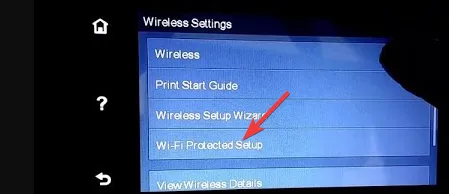
- Toque PIN y el PIN de WPS se mostrará en la pantalla. Anote este PIN.
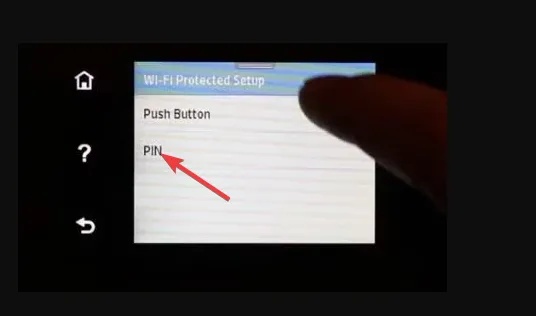
- Para impresoras modernas, presione el botón inalámbrico y el botón de información al mismo tiempo en su impresora HP. Esto imprimirá la página de configuración de red. Localice el PIN de WPS que normalmente se encuentra en la parte superior de la página.
- Luego, presione y mantenga presionado el botón inalámbrico en su impresora hasta que las luces inalámbricas comiencen a parpadear.
- Abra el software del enrutador en su computadora e ingrese el PIN WPS generado por la impresora para conectarlo a la red.
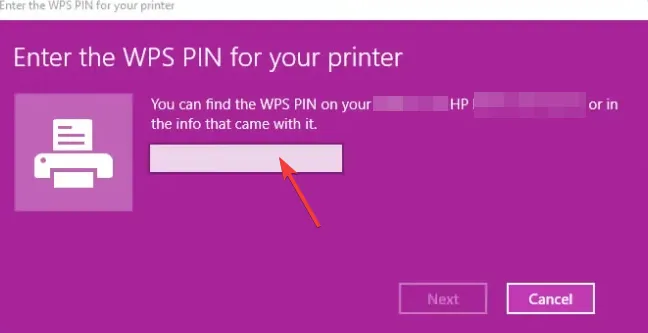
Si tiene algún problema para localizar su pin WPS, es posible que deba reiniciar su PC y su configuración de red y volver a conectarse a su impresora HP. Recuerde, el pin WPS solo es válido por un período breve dependiendo del modelo específico de su impresora.
Y si todo esto falla, puede comunicarse con el soporte de HP para obtener soporte adicional. Alternativamente, debería considerar otras formas de conectar su impresora a su red, como un cable Ethernet, una conexión USB o configurar manualmente la conexión mediante contraseña.
La aplicación HP Smart también puede resultar útil, especialmente para las impresoras HP modernas que admiten la herramienta para una configuración perfecta.
Solución de problemas comunes
- Si logra localizar su PIN WPS pero no funciona, probablemente se deba a que el firmware o los controladores de la impresora están desactualizados. Actualice todos los controladores y el software y vuelva a intentarlo.
- Si ingresa correctamente el PIN pero su impresora HP no se conecta, es posible que haya una interferencia en la señal o que haya demasiados dispositivos conectados a la red. Intente apagar los dispositivos que no esté utilizando y acérquese al enrutador.
- Si su impresora HP no responde a la conexión, su configuración de red puede tener un problema. Intente reiniciar o apagar y encender su enrutador.
Si bien usar un PIN WPS es una de las muchas formas de conectarse a Wi-Fi sin contraseña, puede exponer su red a riesgos de seguridad.
Una vez que haya localizado con éxito su PIN WPS y conectado su impresora HP, ahora puede comenzar a imprimir. Y si cometes un error, podrás cancelar el trabajo de impresión para evitar desperdiciar recursos. Además, también puede imprimir sobres en su impresora HP para una variedad de tamaños y formatos de papel.
Esto es un resumen de nuestra parte, pero háganos saber lo fácil que fue encontrar dónde está su PIN WPS en su impresora HP. Escríbanos a continuación.


Deja una respuesta